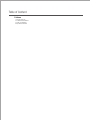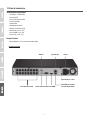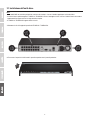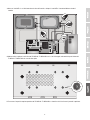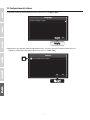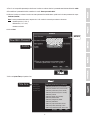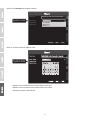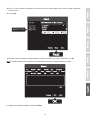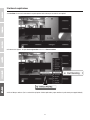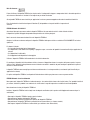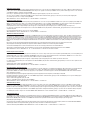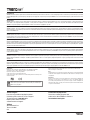La pagina sta caricando ...

Table of Content
1 Italiano
1. Prima di cominciare
2. Installazione dell'unità disco
3. Iniziare la registrazione
4. Riproduzione istantanea

Requisiti minimi
Ÿ Display (Monitor / TV) con connessione VGA o HDMI
Pannello posteriore
Contenuto della confezione
Ÿ TV-NVR216 / TV-NVR216D4
Ÿ Cavo dati SATA
Ÿ Cavo di alimentazione SATA
Ÿ Il mouse opzionale
Ÿ Telecomando
Ÿ CD-ROM (guida utente)
Ÿ Guida di installazione rapida
Ÿ Alimentatore (1,83 m / 6 ft)
Ÿ Cavo di HDMI (1.8 m / 6 ft)
Ÿ Cavo di rete (1.8 m / 6 ft)
1. Prima di cominciare
Audio In porta di rete
punto di messa a terra
Uscita audio Port HDMIPorti fotocamera PoE Port VGA
Porta USB per il mouse
o il video esportazione
Power
1

2. Installazione dell'unità disco
Nota: Le seguenti istruzioni di installazione realizzano una configurazione a sé stante, SENZA una connessione cablata ad una rete. Se si
desidera configurare l' NVR con una connessione cablata di rete (per accesso remoto all'NVR), consultare la guida utente per i passi di
configurazione adeguati (non continuare con questa sezione).
Porti fotocamera PoE
Audio Out Porta di rete
(Venduto separatamente)
Uscita audio
USB-Port für eine Maus
oder externen exportieren
Display
V
GA IN
HDMI
o
Cavo HDMI
(incluso)
Cavo VGA
(non incluso)
Display
(Venduto separatamente)
Energia
punto di messa a terra
2

2.1 Installazione dell'unità disco
Nota:
Ÿ Per i modelli NVR con hard drive preinstallato, continuare alla sezione 2.2 se non si desidera aggiungere un altro hard drive.
Ÿ L'elettricità statica può danneggiare il TV-NVR216 / TV-NVR216D4. Prima di maneggiare l'unità, scaricare l'elettricità statica toccando un
oggetto metallico, oppure usare un laccetto antistatico da polso.
Ÿ Il TV-NVR216 / TV-NVR216D4 supporta SATA I e II unità.
1. Rimuovere le viti di fissaggio del pannello del . TV-NVR216 / TV-NVR216D4
2. Far scorrere il coperchio l'unità tirando il coperchio superiore verso il pannello posteriore.
3

5. Far scorrere il coperchio superiore posteriore del TV-NVR216 / TV-NVR216D4, e reinstallare le viti che fissano il pannello in posizione.
3. Attaccare i dati SATA e i cavi di alimentazione al drive dell'hard disc, collegare il cavo SATA e il connettore Molex o scheda di
controllo.
4. Montare i dischi rigidi per le unità disco del TV-NVR216 / TV-NVR216D4 con le 4 viti di fissaggio, avvitando dalla parte inferiore del
TV-NVR216 / TV-NVR216D4 nel caso del disco rigido.
4

2.2 Hardware-Installation
1. Collegare un cavo HDMI o un cavo VGA (venduto separatamente) dal monitor alla porta HDMI o VGA di TV-NVR216 / TV-NVR216D4 sul
pannello posteriore.
2. Collegare il mouse incluso nella parte anteriore o posteriore della porta USB sul TV-NVR216 / TV-NVR216D4.
5
V
GA IN
HDMI
(Venduto separatamente)
Display
o
Cavo HDMI
(incluso)
Cavo VGA
(non incluso)
Display
(Venduto separatamente)

3. Collegare il cavo di alimentazione (pannello posteriore) e collegare l'unità ad una presa elettrica.
4. Accendere l'interruttore di alimentazione, collegare una telecamera TRENDnet PoE (p.e. TV-IP320PI) a una delle porte di rete PoE sulla
parte posteriore del TV-NVR216 / TV-NVR216D4.
5. Alterna l'interruttore di alimentazione posto sul pannello posteriore in posizione On.
Porta di rete PoE
6

2.3 Configurazione del sistema
1. Selezionare la lingua del sistema desiderata dal menu a discesa fare clic su Applica (Apply).
2. Deselezionare "Avvia procedura guidata quando dispositivo inizia?" Per saltare il processo di configurazione ogni volta che il
TV-NVR216 / TV-NVR216D4 è sotto tensione (opzionale) poi cliccare su "Avanti" (Next).
Systerm Language
Language
English
Apply
Exit
Start wizard when device starts?
Wizard
Next Exit
7

5. Utilizzare la tastiera su schermo e inserire una nuova password di amministrazione, quindi inserire la nuova password nel campo
Conferma (Confirm).
Nota: La nuova password deve essere compresa tra 8 e 16 caratteri e necessario per contenere almeno un:
Ÿ Carattere speciale (!, @, #, $)
Ÿ Alfanumerico (1, 2, 3, usw.)
Ÿ Carattere maiuscolo
6. Cliccare Next.
7. Clicca su System Time per impostare l'ora.
(GMT-08:00) Pacific Time (U.S. & Cananda)
(GMT-08:00) Pacific Time (U.S. & Canada)
(GMT-07:00) Mountain Time (U.S. & Canada)
(GMT-06:00) Central Time (U.S. & Canada)
(GMT-05:00) Eastern Time (U.S. & Canada)
(GMT-04:30) Caracas
(GMT-04:00) Atlantic Time (Canada)
(GMT-03:30) Newfoundland
(GMT-03:00) Georgetown, Brasilia
(GMT-02:00) Mid-Atlantic
(GMT-01:00) Cape Verde Islands, Azores
(GMT+00:00) Dublin, Edinburgh, London
(GMT+01:00) Amsterdam, Berlin, Rome, Paris
Time Zone
Date Format
System Date
System Time
ExitPrevious Next
Time Zone
Wizard
Next ExitPrevious
Admin Password
Enter your new password: must be between 8 and 16
characters. (Alphanumeric: a-z, A-Z, 0-9, !, @, #, $ )
New Admin Password
New Password
Confirm
**********
X
.,
admin
New Admin Password
Confirm
4. Per modificare la password di default, controllare la casella “Nuova password admin”.
3. Fare clic sul campo della password per visualizzare la tastiera su schermo. Inserire la password amministratore di default: a dmin.
8

9. Fare clic su Data di sistema per impostare la data.
Ÿ Seleziona l'anno cliccando sulla freccia sinistra o destra vicino all'anno.
Ÿ Seleziona il mese cliccando sulla freccia sinistra o destra vicino al mese.
Ÿ Selezionare il giorno cliccando sulla data.
System Date
8. Cliccare la di Date Format per scegliere un formato.
(GMT-08:00) Pacific Time (U.S. & Cananda)
Time Zone
ExitPrevious Next
YYYY-MM-DD
MM-DD-YYYY
DD-MM-YYYY
DD-MM-YYYY
Date Format
System Date
System Time
System Format
9

La configurazione hardware è completo e si entrerà in Live View.
12. Selezionare quale disco rigido che si desidera registrare. (Inizializzare e formato, se necessario), quindi fare clic su "OK".
Nota: Per ulteriori informazioni sulla registrazione di un disco rigido secondario, fare riferimento alla Guida per l'utente.
10. Fare clic su Tiime di sistema per impostare la time. Utilizzare le frecce su e giù per regolare le ore, i minuti ei secondi, utilizzando un
formato di 24 ore.
11. Cliccare Next.
System Time
10

3. Iniziare la registrazione
1. In Live View, cliccare con il tasto destro in un punto qualsiasi dello schermo per accedere al menu opzioni.
2. Un breve menu apparirà. Scegliere Avvia registrazione e fare clic su Record continuo.
3. Cliccare Yes per conferma. (Per le caratteristiche più spinte di video registrazione, prego consultare la guida utente per maggiori d ettagli.)
11

4. Riproduzione istantanea
1. In Live View, cliccare con il (tasto sinistro) sul video della telecamera che si vuole riprodurre.
2. Instant PlaybackClick on “ ” to playback the last 5 minutes of recording.
Prego consultare la guida utente per le caratteristiche avanzate di riproduzione video.
12

Nota di sicurezza
Prima di utilizzare il dispositivo TRENDnet per la prima volta, è indispensabile leggere e comprendere tutte le istruzioni operative e
sulla sicurezza. Mantenere le istruzioni in un luogo sicuro per futuro riferimento.
Alcuni prodotti TRENDnet sono classificai per applicazioni in esterno e possono supportare determinate condizioni climatiche.
Fare riferimento alla classificazione Ingress Protection (IP) del prodotto e al range di umidità e temperatura di
esercizio.
PERICOLO dovuto all'elettricità
Avvertenza: Non aprire per nessun motivo i dispositivi TRENDnet. In caso contrario esiste il rischio di shock elettrico.
Il dispositivo è privo di voltaggio solo quando scollegato dalla rete elettrica principale.
Non è necessaria alcuna manutenzione fisica dei dispositivi TRENDnet.
Qualora si verificasse un danno, scollegare il dispositivo TRENDnet dalla presa elettrica e contattare ESCLUSIVAMENTE un tecnico
qualificato.
Per danno si intende:
Ÿ Se il cavo di alimentazione/spina è danneggiata
Ÿ Se il dispositivo è stato immerso nel liquido (p.e. pioggia o acqua; a eccezione dei prodotti che sono classificati per a pplicazioni in
esterno)
Ÿ Se il dispositivo è inutilizzabile
Ÿ Se l'alloggiamento del dispositivo è danneggiato
Utilizzare i dispositivi TRENDnet utilizzando solo la rete elettrica domestica.
Per scollegare i dispositivi dall'alimentazione elettrica, rimuovere il dispositivo stesso o la sua spina dalla presa a parete. La presa
elettrica e tutti i dispositivi collegati devono essere facilmente accessibili in modo tale da poter scollegare rapidamente la spina di
corrente in caso di necessità.
I dispositivi TRENDnet sono concepiti per uso interno esclusivamente e in un luogo asciutto (a eccezione di quelli classificati per
applicazioni in esterno).
Per pulire un dispositivo TRENDnet, scollegarlo dall'alimentazione elettrica per prima cosa e usare un panno asciutto.
PERICOLO dovuto al surriscaldamento
Non esporre mai i dispositivi TRENDnet al caldo estremo (p.e. luce solare diretta, fuoco o altre fonti di calore). Per i prodotti classificati
per esterno, installare il prodotto in un ambiente che si trovi entro il range di temperatura e umidità d'esercizio del prodotto.
Non sincronizzare tra loro più dispositivi TRENDnet.
Installare i dispositivi TRENDnet solo in luoghi con un'adeguata ventilazione (slot e aperture sull'alloggiamento sono usate per la
ventilazione).
Ÿ Non coprire i dispositivi TRENDnet mentre sono in funzione.
Ÿ Non posizionare oggetto sui dispositivi TRENDnet.
Ÿ Non inserire corpi estranei all'interno delle aperture dei dispositivi TRENDnet.
Ÿ Non posizionare i dispositivi TRENDnet in prossimità di una fiamma libera (p.e. fuoco o candele).
Ÿ Non esporre i dispositivi TRENDnet al calore diretto (p.e. radiatore o luce solare diretta).
La pagina sta caricando ...
La pagina sta caricando ...
-
 1
1
-
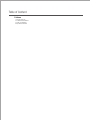 2
2
-
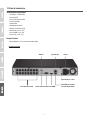 3
3
-
 4
4
-
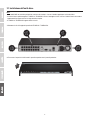 5
5
-
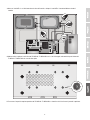 6
6
-
 7
7
-
 8
8
-
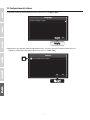 9
9
-
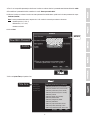 10
10
-
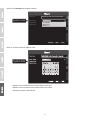 11
11
-
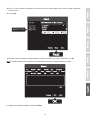 12
12
-
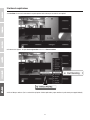 13
13
-
 14
14
-
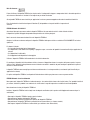 15
15
-
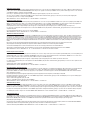 16
16
-
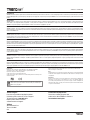 17
17
Trendnet TV-NVR216D4 Quick Installation Guide
- Tipo
- Quick Installation Guide
- Questo manuale è adatto anche per
in altre lingue
- English: Trendnet TV-NVR216D4
- français: Trendnet TV-NVR216D4
- eesti: Trendnet TV-NVR216D4
Documenti correlati
-
Trendnet TV-NVR208D2 Quick Installation Guide
-
Trendnet TV-NVR104K Quick Installation Guide
-
Trendnet TV-NVR104D2 Quick Installation Guide
-
Trendnet RB-TV-NVR104 Quick Installation Guide
-
Trendnet RB-TV-NVR2432D4 Quick Installation Guide
-
Trendnet TEW-734APO Quick Installation Guide
-
Trendnet TEW-824DRU Quick Installation Guide
-
Trendnet TEW-816DRM Quick Installation Guide
-
Trendnet TEW-817DTR Quick Installation Guide
-
Trendnet RB-TV-IP430PI Quick Installation Guide